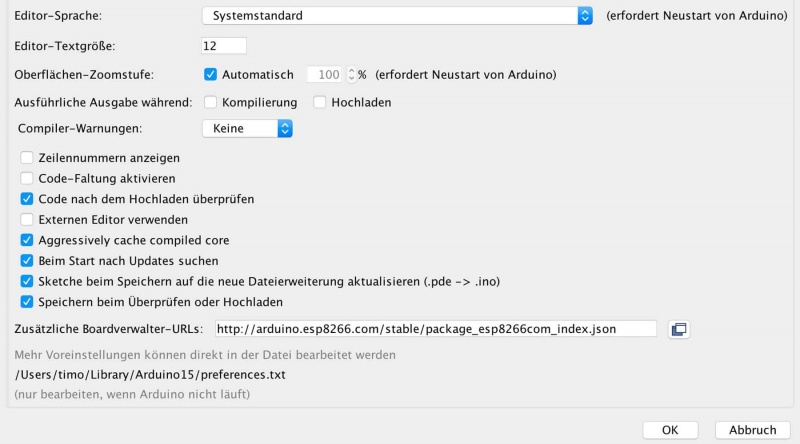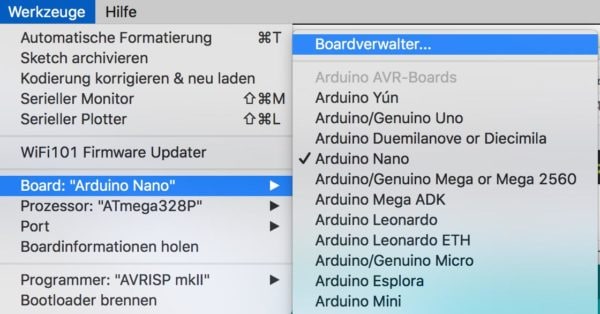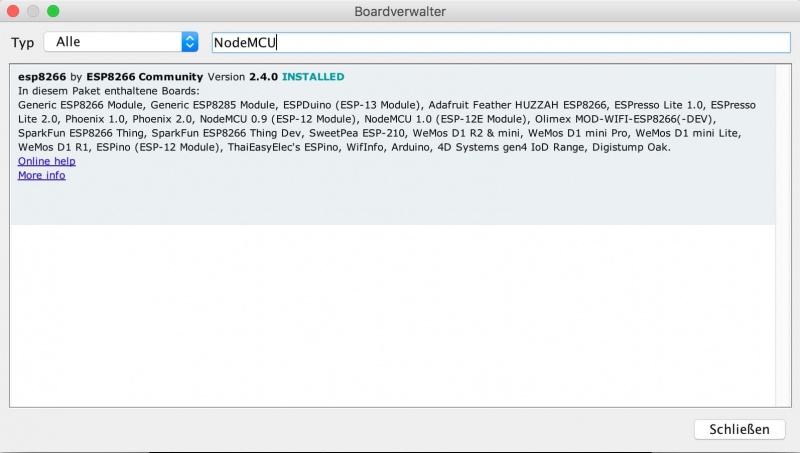Danach muss noch via Gerätemanager das ESP8266 (D1 Mini) Mikrokontroller Board hinzugefügt und ggf. ein USB Treiber installiert werden: Unterschied zwischen den Versionen
| Zeile 19: | Zeile 19: | ||
= 4. Falls das Board beim Anstecken nicht erkannt wird, muss noch ein USB Treiber installiert werden = | = 4. Falls das Board beim Anstecken nicht erkannt wird, muss noch ein USB Treiber installiert werden = | ||
| + | * Für Windows: [https://owncloud.tuwien.ac.at/index.php/s/vG4WoabgBq736R2 Treiber] | ||
| + | * Alternativ für Windows: [https://owncloud.tuwien.ac.at/index.php/s/8U44iOT2uHlIYDg Treiber] | ||
| + | * Für MacOs: [https://owncloud.tuwien.ac.at/index.php/s/vHiorziG11IuDlP Treiber] | ||
| + | |||
| + | = Quellen = | ||
| + | * Externe Anleitungen von einem deutschem ESP2866 Vertreiber: [https://www.makershop.de/nodemcu-installieren/ hier] und [https://www.makershop.de/ch340-341-usb-installieren/ hier] | ||
Aktuelle Version vom 12. Juni 2021, 23:40 Uhr
Inhaltsverzeichnis
- 1 1. Diese Zeile in den Arduino Einstellung hinzufügen (siehe Abbildung)
- 2 2. Das ESP8266 Board mit der Board-Verwaltung hinzufügen. Dazu zunächst die Verwaltung starten (siehe Abbildung) ...
- 3 3. Nach dem richtigen Board suchen (siehe Abbildung)
- 4 4. Falls das Board beim Anstecken nicht erkannt wird, muss noch ein USB Treiber installiert werden
- 5 Quellen
1. Diese Zeile in den Arduino Einstellung hinzufügen (siehe Abbildung)
http://arduino.esp8266.com/stable/package_esp8266com_index.json
2. Das ESP8266 Board mit der Board-Verwaltung hinzufügen. Dazu zunächst die Verwaltung starten (siehe Abbildung) ...
3. Nach dem richtigen Board suchen (siehe Abbildung)
NodeMCU